
4 einfache Möglichkeiten, Musik in wenigen Minuten von Redmi auf das iPhone zu übertragen

Eines der kniffligsten Probleme beim Umstieg von einem Redmi-Telefon auf ein iPhone ist die Frage, wie man Musik vom Redmi auf das iPhone überträgt. Aufgrund der unterschiedlichen Datenstrukturen zwischen Android und iOS Systemen können viele Nutzer Musikdateien nicht einfach per Kopieren und Einfügen auf das iPhone übertragen. Dieser Artikel stellt vier effiziente Lösungen vor, mit denen Sie Musik ganz einfach vom Redmi auf das iPhone übertragen können – egal, ob Sie Technikanfänger oder erfahrener Nutzer sind. (Wenn Sie wissen möchten , wie Sie Daten vom iPhone auf das Redmi übertragen , lesen Sie diesen Artikel.)
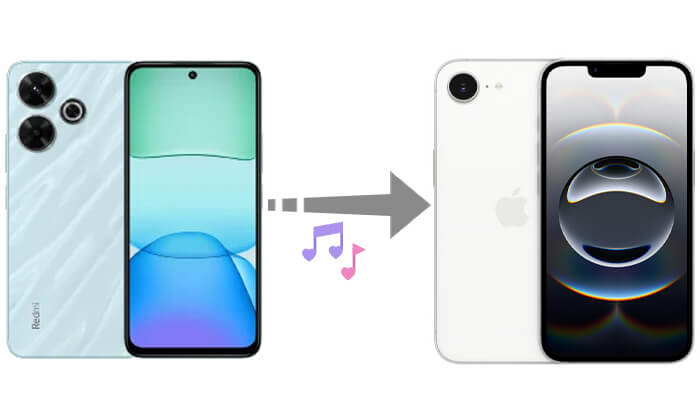
Wenn Sie Musik effizient, verlustfrei und in großen Mengen von Redmi auf das iPhone übertragen möchten, ist Phone Transfer die beste Lösung. Es ist ein professionelles, plattformübergreifendes Datenübertragungstool, das speziell für den Datentransfer zwischen Android und iOS entwickelt wurde. Es unterstützt die Übertragung gängiger Musikdateiformate wie MP3 und M4A, benötigt keine Internetverbindung, erhält die Audioqualität ohne Komprimierung und ermöglicht die Massenauswahl und den Massenimport. Daher eignet es sich perfekt für Benutzer, die eine große Anzahl von Musikdateien gleichzeitig übertragen müssen.
Was kann Phone Transfer für Sie tun?
Wie übertrage ich Musik mit einem Klick von Redmi auf das iPhone? Folgen Sie den folgenden Schritten:
01 Laden Sie Phone Transfer herunter, installieren und starten Sie es auf Ihrem Computer. Verbinden Sie anschließend Ihr iPhone und Ihr Redmi-Gerät über USB-Kabel.
02 Das Datenübertragungstool erkennt Ihre Geräte automatisch und zeigt deren Details auf der Benutzeroberfläche an. Stellen Sie sicher, dass Ihr Quelltelefon oben in der Mitte aufgeführt ist. Falls nicht, klicken Sie einfach auf das Dropdown-Menü, um das Quellgerät auszuwählen.

03 Aktivieren Sie die Option „Musik“, um fortzufahren. Wählen Sie die Songs aus, die Sie übertragen möchten, und klicken Sie dann auf „Auf Gerät exportieren“. Die ausgewählte Musik wird sofort von Ihrem Redmi auf Ihr iPhone kopiert.

Die App „Move to iOS wurde entwickelt, um neuen iPhone-Nutzern beim Übertragen ihrer Dateien und Daten von einem alten Android Gerät zu helfen. Mit dieser App können Sie Musikdateien von Ihrem Redmi-Telefon auf Ihr iPhone übertragen.
So übertragen Sie mit Move to iOS Musik von Redmi auf das iPhone:
Schritt 1. Schalten Sie Ihr neues iPhone ein und führen Sie die Ersteinrichtung durch, bis Sie zum Bildschirm „Apps und Daten übertragen“ gelangen. Wählen Sie anschließend „Von Android “.
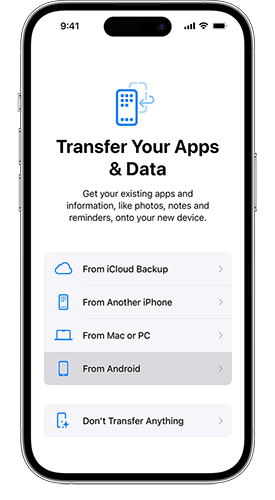
Schritt 2. Laden Sie die Move to iOS App auf Ihr Redmi-Telefon herunter und stimmen Sie den Allgemeinen Geschäftsbedingungen zu.
Schritt 3. Auf Ihrem iPhone-Bildschirm wird ein sechsstelliger Code angezeigt. Geben Sie diesen Code auf Ihrem Redmi-Telefon ein, um eine Verbindung zwischen den beiden Geräten herzustellen.

Schritt 4. Wählen Sie die Musikdateien aus, die Sie von Ihrem Redmi-Telefon auf das iPhone übertragen möchten, und folgen Sie dann den Anweisungen auf dem Bildschirm, bis die Übertragung abgeschlossen ist.
Wenn Sie Cloud-Dienste gewohnt sind, bietet Dropbox eine sehr bequeme Möglichkeit, Musik von Redmi auf das iPhone zu übertragen und ermöglicht eine nahtlose Synchronisierung zwischen Geräten mit unterschiedlichen Betriebssystemen. Diese Methode erfordert keinen Computer, sondern lediglich eine Internetverbindung auf beiden Geräten. Sie eignet sich daher ideal für gelegentliche Übertragungen oder die Sicherung einer kleinen Anzahl von Musikdateien.
So übertragen Sie Musik mit Dropbox von Redmi auf das iPhone:
Schritt 1. Installieren Sie die Dropbox-App auf Ihrem Redmi-Telefon und melden Sie sich an.
Schritt 2. Öffnen Sie Dropbox und tippen Sie auf das Symbol „+“, um die Musikdateien hochzuladen, die Sie übertragen möchten (unterstützt Formate wie MP3, M4A usw.).

Schritt 3. Sobald der Upload abgeschlossen ist, wechseln Sie zu Ihrem iPhone und laden Sie die Dropbox -App aus dem App Store herunter.
Schritt 4. Melden Sie sich mit demselben Konto an, gehen Sie zu dem Ordner, in den Ihre Dateien hochgeladen wurden, und suchen Sie Ihre Musikdateien.
Schritt 5. Sie können die gewünschten Musikdateien herunterladen oder streamen.
Wenn Sie nur ein paar Songs übertragen müssen, ist das Senden als Anhänge per E-Mail eine einfache und effektive Möglichkeit, Musik von Redmi auf das iPhone zu übertragen.
So senden Sie Musik per E-Mail von Redmi an das iPhone:
Schritt 1. Öffnen Sie die E-Mail-App, die Sie üblicherweise auf Ihrem Redmi-Telefon verwenden (z. B. Gmail).
Schritt 2. Erstellen Sie eine neue E-Mail und geben Sie als Empfänger Ihre eigene E-Mail-Adresse ein.
Schritt 3. Klicken Sie auf die Schaltfläche „Anhang“ und wählen Sie die Musikdateien aus, die Sie senden möchten (es wird empfohlen, dass die Größe 20 MB nicht überschreitet).
Schritt 4. Öffnen Sie nach dem Senden der E-Mail die Mail-App auf Ihrem iPhone und suchen Sie die E-Mail.
Schritt 5. Klicken Sie auf den Anhang, um ihn zu streamen, oder wählen Sie „In Dateien speichern“, um ihn mit einer unterstützten App zu öffnen.

F1. Können Sie Musik per Bluetooth von Redmi auf das iPhone übertragen?
Nein. Bluetooth unterstützt den Dateiempfang nicht. Es unterstützt lediglich den Anschluss von Geräten wie Kopfhörern und Tastaturen. Es kann nicht für die plattformübergreifende Musikübertragung verwendet werden.
F2. Wird die Audioqualität beim Übertragen von Musik von Redmi auf das iPhone beeinträchtigt?
Die Verwendung von Phone Transfer führt nicht zu einer Komprimierung der Audioqualität. Andere Methoden, wie z. B. Streaming über Dropbox, können die Qualität beeinträchtigen.
Mit den vier in diesem Artikel vorgestellten Methoden sollten Sie nun ein klares Verständnis dafür haben, wie Sie Musik von Redmi auf das iPhone übertragen. Insgesamt ist Phone Transfer die effizienteste, vielseitigste und stabilste Lösung. Es unterstützt alle gängigen Musikformate, bietet schnelle Übertragungsgeschwindigkeiten und ist unabhängig von einer Internetverbindung. Damit ist es die beste Wahl für die Musikmigration.
Probieren Sie Phone Transfer jetzt aus und übertragen Sie Ihre geliebte Musik ohne Qualitätsverlust auf Ihr iPhone!
Weitere Artikel:
So übertragen Sie Daten mit 4 einfachen Methoden von Xiaomi auf das iPhone
Wie überträgt man Kontakte auf 4 einfache Arten vom iPhone auf Redmi?
So übertragen Sie Musik von Android auf das iPhone 16/15/14/13/12/11/X [2025]

 Übertragung von Telefon zu Telefon
Übertragung von Telefon zu Telefon
 4 einfache Möglichkeiten, Musik in wenigen Minuten von Redmi auf das iPhone zu übertragen
4 einfache Möglichkeiten, Musik in wenigen Minuten von Redmi auf das iPhone zu übertragen





